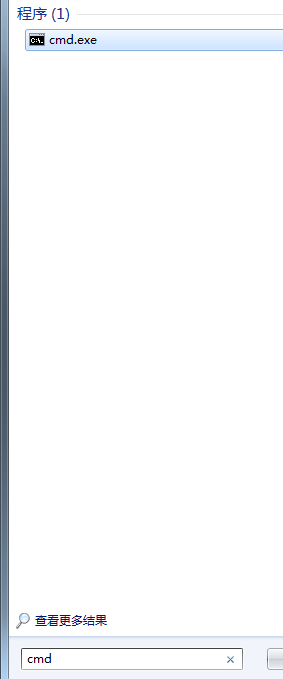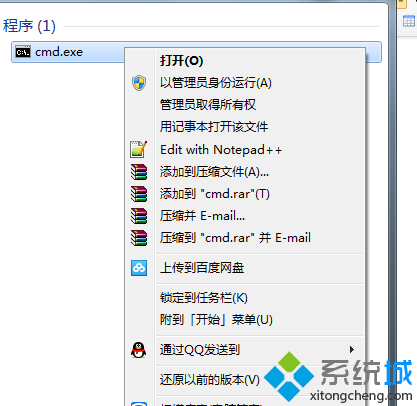win7系统安装apploc.msi的详细步骤
时间:2023-03-16 00:14 来源:未知 作者:liumei 点击:载入中...次
apploc.msi是由微软推出的多语言支持工具可以让非Unicode的软件在win7系统上运行,即可以同时执行简繁体日文等软件,相信有玩日系游戏的玩家相信一定对这个东西不陌生。一位用户询问在下说win7系统如何安装apploc.msi?其实安装apploc.msi的方法不难,下面一起看下操作方法吧。 推荐:win7专业版系统下载 具体如下: 1、在系统开始菜单的搜索栏中搜索cmd;
2、搜到cmd后,鼠标右键cmd图标,选择“以管理员身份运行”;
3、以管理员身份运行后,使用cd命令,将命令行定位到c:\。站长的cmd打开后,默认是c:\windows\system32,要定位到c:\,连续输入两次cd ..,注意这2个..不能省略; 4、定位到c:\后,使用copy f:\apploc.msi ??c:\命令将apploc.msi安装程序复制到C盘; 5、在命令行输入apploc.msi,回车安装即可标签:apploc.msi, cmd, win7。 以上教程内容就是win7系统安装apploc.msi的详细步骤,其实安装步骤都很简单,只要参考以上教程进行操作,那么问题就可以轻松解决了。 相关教程:微信安装重装系统的详细步骤重装系统详细步骤 (责任编辑:ku987小孩) |